- Početak
- /
- Članak

Implementirajte Webex za Intune sa zahtjevom politike zaštite aplikacija za uvjetni pristup Entra ID-u
 U ovome članku
U ovome članku Želite li poslati povratne informacije?
Želite li poslati povratne informacije?Ovaj članak opisuje postupak implementacije Webexa za Intune u organizacijama koje koriste Entra ID s uvjetnim pristupom, gdje je potrebna politika zaštite aplikacija za odobravanje pristupa.
Pregled
Webex podržava integraciju u okruženju za upravljanje mobilnim uređajima (MDM) koje korisnicima pruža usluge putem Entra ID-a. Međutim, ako vaša organizacija zahtijeva politiku zaštite aplikacija u Entra ID-u, mogli biste naići na probleme prilikom implementacije Webexa na mobilnim uređajima zbog ograničenja politike pristupa aplikacijama.
Administratori obično definiraju zasebnu politiku zaštite aplikacija u Intuneu za svaku upravljanu aplikaciju u svom IT portfelju.
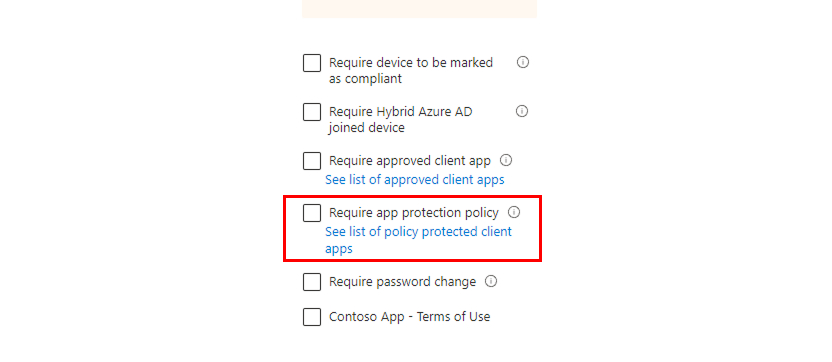
Kako bi se riješili ovi problemi s implementacijom, Webex aplikacija može koristiti preglednik Microsoft Edge za autentifikaciju korisnika, što ispunjava zahtjev ] politike zaštite aplikacija uvjetnog pristupa tvrtke Entra ID. Ovaj pristup osigurava usklađenost sa sigurnosnim standardima organizacije.
Za implementaciju ovog rješenja:
-
Izradite pravila zaštite aplikacija za Microsoft Edge koja su u skladu s pravilima zaštite aplikacija vaše tvrtke, ako to već niste učinili.
-
Zatim izradite pravila konfiguracije aplikacije Webex za Intune za iOS i Android koja postavlja parametar
DefaultBrowserSettingEnablednatrue. To osigurava da Webex aplikacija koristi Microsoft Edge prilikom provjere autentičnosti aplikacije. -
Konačno, morate stvoriti politiku zaštite aplikacija za Webex App for Intune koja je u skladu s politikom aplikacija vaše tvrtke.
Prijavite se na Webex za Intune na Android uređajima
Vaš administrator može ograničiti aplikacije na upravljanim uređajima na one koje zadovoljavaju određene sigurnosne politike i politike zaštite podataka. Slijedite ovaj postupak za autentifikaciju svog Webex računa na upravljanom uređaju.
Prije početka
Provjerite imate li Microsoft Edge instaliran na upravljanom uređaju i je li to zadani preglednik.
| 1 |
Otvorite Microsoft Company Portal ili Microsoft Edge i prijavite se. |
| 2 |
Izađite iz aplikacije i otvorite Webex za Intune. Uređaj bi vas trebao zatražiti da autentificirate svoj račun. |
| 3 |
Autentifikirajte se kako biste potvrdili svoj identitet i usklađenost uređaja. Prihvatite sva dopuštenja kako biste dovršili prijavu. |
| 4 |
U Webexu za Intune unesite svoju adresu e-pošte i pritisnite Dalje. Vaš uređaj bi trebao ponovno otvoriti Edge kako bi autentificirao vaš Webex račun. |
| 5 |
Autentifikirajte svoj račun u Edgeu i pritisnite Prijava. Sada kada ste autentificirali svoj račun putem Edgea, možete slobodno koristiti Webex za Intune bez prekida. |
Prijavite se u Webex za Intune na iOS uređajima
Slijedite ove korake za prijavu u Webex za Intune na upravljanom iOS uređaju.
Prije početka
Provjerite imate li Microsoft Edge instaliran na upravljanom uređaju i je li to zadani preglednik.
| 1 |
Otvorite aplikaciju Microsoft Authenticator i prijavite se. |
| 2 |
Zatvorite Microsoft Authenticator i otvorite Webex za Intune. Uređaj bi vas trebao zatražiti da autentificirate svoj račun. |
| 3 |
Autentifikirajte se kako biste potvrdili svoj identitet i usklađenost uređaja. Prihvatite sva dopuštenja kako biste dovršili prijavu. |
| 4 |
U Webexu za Intune unesite svoju adresu e-pošte i pritisnite Dalje. Vaš uređaj bi trebao ponovno otvoriti Edge kako bi autentificirao vaš Webex račun. |
| 5 |
Autentifikirajte svoj račun u Edgeu i pritisnite Prijava. Sada kada ste autentificirali svoj račun putem Edgea, možete slobodno koristiti Webex za Intune bez prekida. |


